حتی بعد از یک دهه استفاده از Android ، من هنوز هم ویژگی های پنهان را کشف می کنم که باعث تعجب من می شود ، “چرا این را زودتر نمی دانستم؟” از گزینه های توسعه دهنده گرفته تا تنظیمات نادیده گرفته شده ، این ترفندهای کوچک اما مفید زندگی من را آسانتر کرده است.
پیوندهای سریع
- می توانید اعلان های رد شده را مشاهده کنید
- تلفن خود را با قفل طولانی باز نگه دارید
- میانبرهای متن ایجاد کنید
- مکان نما را با کشیدن نوار فضایی حرکت دهید
- Wi-Fi را با کد QR به اشتراک بگذارید
- ویژگی های اضافی را با گزینه های توسعه دهنده باز کنید
- انیمیشن را برای انتقال فوری به برنامه ها کاهش دهید
- به اشتراک گذاری برق معکوس
حتی بعد از یک دهه استفاده از Android ، من هنوز هم ویژگی های پنهان را کشف می کنم که باعث تعجب من می شود ، “چرا این را زودتر نمی دانستم؟” از گزینه های توسعه دهنده گرفته تا تنظیمات نادیده گرفته شده ، این ترفندهای کوچک اما مفید زندگی من را آسانتر کرده است.
8
می توانید اعلان های رد شده را مشاهده کنید
به راحتی می توان هنگام پاک کردن درهم و برهمی ، یک اعلان مهم را به طور تصادفی رد کرد و برای بهترین های ما اتفاق می افتد. خوشبختانه ، Android دارای یک ویژگی تاریخ اعلان NIFTY است که به شما امکان می دهد تمام اعلان های اخطار اخیراً رد شده خود را مشاهده کنید ، اما ابتدا باید آن را فعال کنید.
در یک کهکشان سامسونگ (یک UI 6) ، به تنظیمات> اعلان ها> تنظیمات پیشرفته> تاریخچه اعلان بروید و آن را تغییر دهید. متأسفانه ، سامسونگ میانبر سریع ارائه نمی دهد ، بنابراین برای دسترسی به تاریخ اعلان ، باید هر بار تنظیمات را باز کنید.
اگر باید میانبر داشته باشید ، ماژول Notistar را در برنامه قفل خوب نصب کنید. سپس ، در تنظیمات Notistar ، روی Activate Notistar ضربه بزنید تا یک دکمه تاریخچه اعلان را به صفحه قفل خود اضافه کنید.
سایر مارک های Android این کار را آسان تر می کنند. به عنوان مثال ، در Google Pixel ، پانل اعلان را به پایین بکشید و برای باز کردن تاریخچه اطلاع رسانی ، به No No Notifications ضربه بزنید.
![]()
موفق باشید از این ماژول ها استفاده نکنید.
7
تلفن خود را با قفل طولانی باز نگه دارید
وقتی من در خانه هستم ، دوست دارم تلفن خود را باز نگه دارم تا شریک زندگی من و من بتوانیم بدون نیاز به باز کردن آن ، از دستگاه استفاده کنیم. با این حال ، من فقط این را در خانه می خواهم ، نه در همه جای دیگر. باز کردن قفل گسترده به شما امکان می دهد دستگاه خود را هنگام تشخیص تلفن خود در یک مکان قابل اعتماد ، روی شما (مانند جیب خود) باز کنید ، یا مانند یک ساعت هوشمند به یک دستگاه قابل اعتماد متصل شوید.
برای فعال کردن آن در کهکشان سامسونگ:
- تنظیمات> قفل صفحه و AOD> قفل گسترده را باز کرده و پین خود را وارد کنید.
- نوع قفل را که می خواهید استفاده کنید انتخاب کنید. مکان های قابل اعتماد را انتخاب کرده و سپس سوئیچ را برای استفاده از مکانهای قابل اعتماد برای باز کردن قفل طولانی تغییر دهید.
- سپس روی مکان های قابل اعتماد ضربه بزنید ، پین خود را تأیید کنید و روی Add Trusted Place ضربه بزنید.
- یک آدرس را تایپ کنید یا یک موجود موجود در حساب Google خود را انتخاب کنید. در آخر ، روی اضافه کردن ضربه بزنید.
پس از تنظیم ، تلفن شما تا 4 ساعت یا تا زمانی که مکان را ترک کنید باز می شود.
در حالی که این کار خوب است ، من ترجیح می دهم از Wi-Fi خانگی خود به عنوان یک وسیله قابل اعتماد برای امنیت بهتر استفاده کنم.
از آنجا که Android این موضوع را ارائه نمی دهد ، من یک روال ضروری Bixby را تنظیم کردم تا فقط در هنگام اتصال به Wi-Fi خانه خود ، قفل گسترده را فعال کنم. برای انجام این کار ، از حالت ها و روال استفاده کنید> اگر> wi-fi به هم وصل شده است> سپس> باز کردن قفل.
6
میانبرهای متن ایجاد کنید
من اغلب همین عبارات را تایپ می کنم و برای گسترش متن در رایانه شخصی خود به Atext اعتماد می کنم. خوشبختانه ، من به یک برنامه شخص ثالث در Android احتیاج ندارم-هر دو صفحه کلید Google و Samsung به من اجازه می دهند میانبرهای متنی را برای عبارات متداول ایجاد کنم.
در تلفن سامسونگ:
- تنظیمات باز> مدیریت عمومی> صفحه کلید سامسونگ.
- روی میانبر متن ضربه بزنید ، سپس روی نماد + ضربه بزنید.
- یک میانبر و عبارت گسترده را وارد کنید ، سپس برای ذخیره آن ضربه بزنید.
من میانبرهایی را برای آدرس های خانه و خانه خود ، جزئیات بانکی ، الگوهای فاکتور و پاسخ های ایمیل مکرر استفاده کرده ام.
5
مکان نما را با کشیدن نوار فضایی حرکت دهید
یکی از قدیمی ترین ویژگی های کمتر و در عین حال کمتر شناخته شده اندروید ، امکان جابجایی مکان نما با کشویی در نوار فضایی است.
مطمئناً می توانید مکان نما را با ضربه زدن و نگه داشتن آن روی صفحه نمایش خود بکشید. با این حال ، این اغلب منظره را مسدود می کند ، و انتقال آن به یک مکان دقیق راه ایده آل برای انجام کارها نیست.
در عوض ، نوار فضا را فشار داده و نگه دارید و انگشت خود را در مسیری که می خواهید مکان نما را حرکت دهید ، بکشید. این دقیق است و هر بار کاملاً کار می کند.
4
Wi-Fi را با کد QR به اشتراک بگذارید
من از کدهای QR برای پرداخت ، مشاهده منوهای رستوران یا ارسال بررسی های خروجی استفاده می کنم. اما آنها همچنین یک راه عالی برای به اشتراک گذاشتن Wi-Fi بدون آشکار کردن رمزهای عبور هستند. این امر به ویژه در صورتی مفید است که روتر شما از شبکه های مهمان پشتیبانی نمی کند.
برای به اشتراک گذاشتن Wi-Fi خود با کد QR:
- تنظیمات> اتصالات> Wi-Fi را باز کنید.
- روی نماد تنظیمات کنار شبکه Wi-Fi خود ضربه بزنید.
- گزینه QR Code را در پایین سمت چپ انتخاب کنید و برای تأیید اعتبار ، پین خود را وارد کنید.
اکنون ، میهمانان شما می توانند کد QR را اسکن کرده و برای اتصال به شبکه Wi-Fi خود روی اتصال ضربه بزنند.

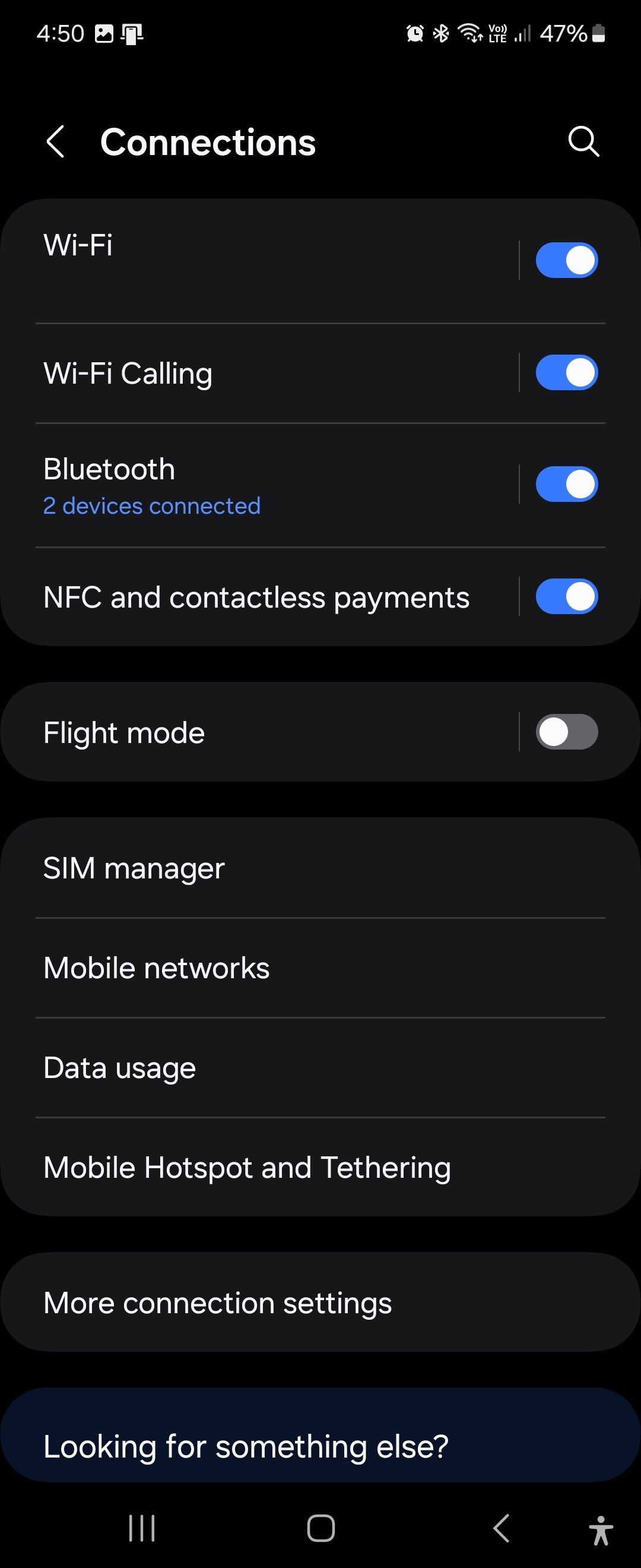
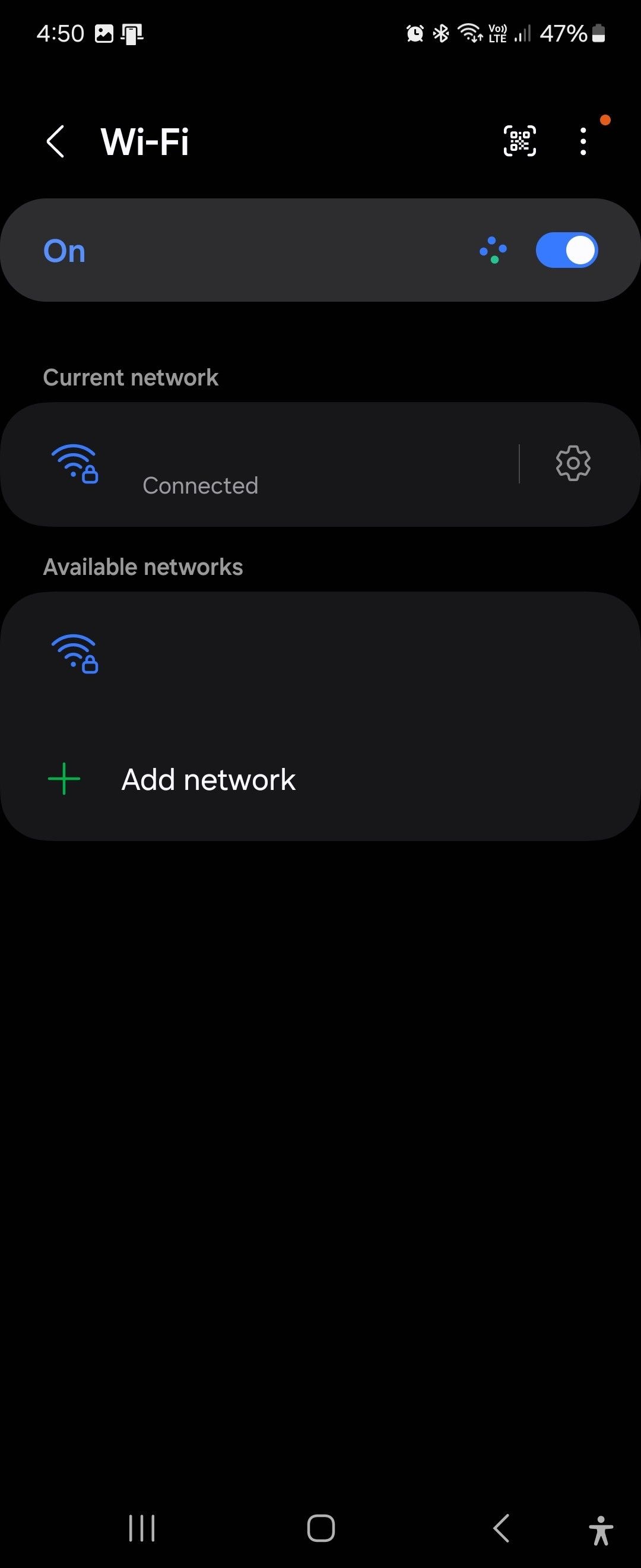
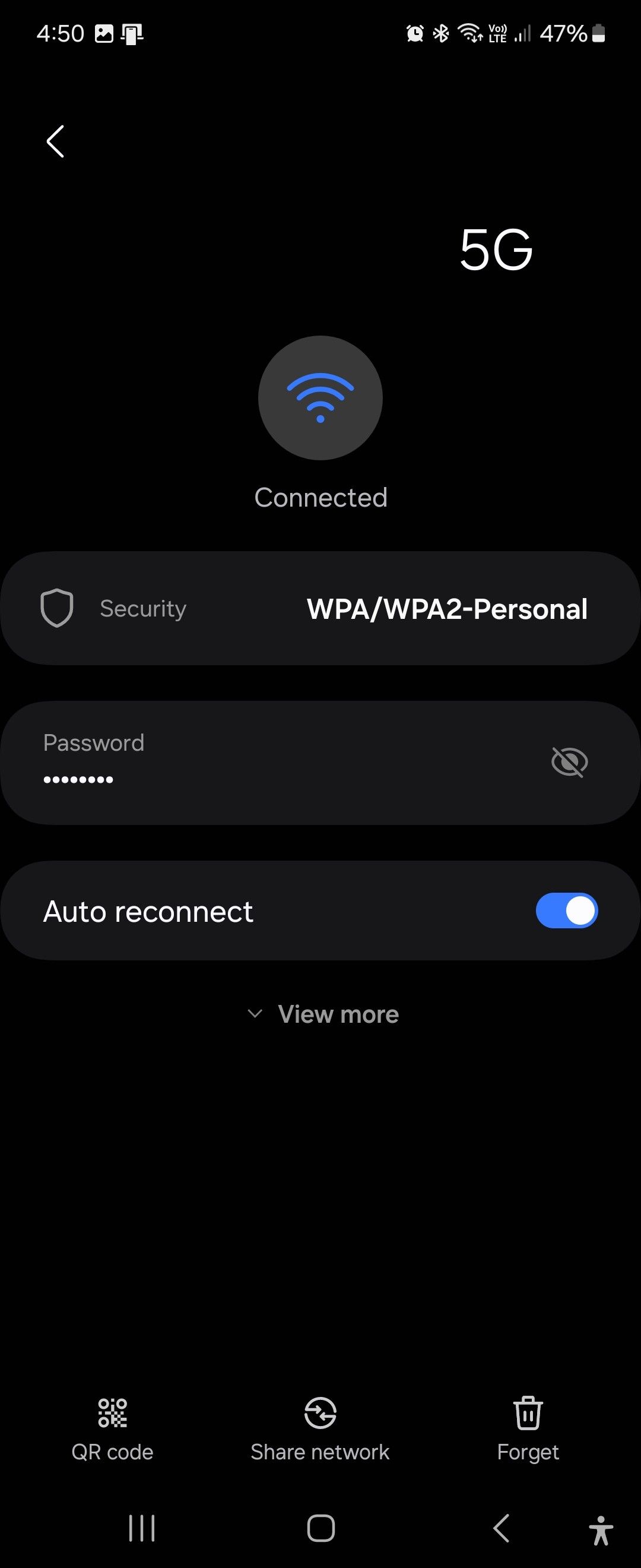
3
ویژگی های اضافی را با گزینه های توسعه دهنده باز کنید
من با گزینه های توسعه دهنده بازی کرده ام تا ویژگی های پیشرفته ای مانند اشکال زدایی USB را فعال کنم ، اما همچنین برخی از ترفندهای روزمره شگفت آور مفید را پیدا کرده ام.
به عنوان مثال ، با فعال کردن گزینه های توسعه دهنده ، می توانید جلوه های انیمیشن UI تلفن خود را تنظیم کنید. همچنین می توانید هنگام شارژ ، تلفن را بیدار نگه دارید ، حداکثر تعداد دستگاه های بلوتوث را که یک بار به تلفن خود متصل شده است پیکربندی کنید ، یا اطلاعات دقیق استفاده از حافظه را مشاهده کنید. گزینه های دیگر به شما امکان می دهد تنظیمات به روزرسانی خودکار را تغییر داده و همیشه نرخ تازه سازی را در صفحه نمایش خود نشان دهید.
برای فعال کردن گزینه های توسعه دهنده:
- تنظیمات> درباره تلفن> اطلاعات نرم افزار را باز کنید.
- هفت بار روی شماره ساخت ضربه بزنید ، سپس پین خود را وارد کنید تا آن را باز کنید.
- به تنظیمات برگردید و گزینه های توسعه دهنده را در پایین پیدا خواهید کرد.
2
انیمیشن را برای انتقال فوری به برنامه ها کاهش دهید
Galaxy Z Flip 6 من در حال حاضر سریع است ، اما تنظیمات انیمیشن تند و تیز باعث می شود که حتی احساس ناخوشایند کند. Android 14 و بالاتر یک گزینه انیمیشن کاهش (تنظیمات> دسترسی> پیشرفت چشم انداز> کاهش انیمیشن ها) را ارائه می دهد ، اما به هزینه عدم صافی بصری می رسد.
در عوض ، می توانید سرعت انیمیشن را در گزینه های توسعه دهنده تغییر دهید تا تعادل خوبی بین انیمیشن و پاسخگویی بدست آورید. برای انجام این کار:
- تنظیمات باز> گزینه های توسعه دهنده.
- به بخش نقاشی بروید.
- در اینجا مقیاس انیمیشن پنجره ، مقیاس انیمیشن انتقال و گزینه های مقیاس مدت زمان انیمیشن را تنظیم کنید. من آنها را برای 0.5x برای احساس یک snappier تنظیم کردم ، اما شما می توانید آزمایش کنید.
همچنین می توانید انیمیشن ها را به طور کامل خاموش کنید ، اما این می تواند UI را از نظر بصری صاف تر کند. با تنظیمات مختلف بازی کنید تا آنچه را که برای شما مناسب است پیدا کنید!
1
به اشتراک گذاری برق معکوس
همه تلفن های هوشمند از شارژ معکوس پشتیبانی نمی کنند ، بلکه برای کسانی که انجام می دهند ، این یک نجات دهنده است. این ویژگی به شما امکان می دهد با قرار دادن مستقیم آن بر روی تلفن ، دستگاه دیگری را به صورت بی سیم شارژ کنید.
شما می توانید یک گوشواره گوشی اندرویدی ، آیفون یا گوشواره های بی سیم را شارژ کنید. همچنین برای ساعت های هوشمند مفید است و به شما امکان می دهد شارژر خود را در خانه بگذارید و به جای آن به تلفن خود اعتماد کنید.
شارژ معکوس در مدل های پرچمدار از Samsung Galaxy ، Google Pixel و Xiaomi و همچنین دستگاه های منتخب مانند OnePlus 13 ، Nothing Thone 2 و Sony Xperia 1 VI در دسترس است.
برای استفاده از اشتراک برق بی سیم در تلفن سامسونگ ، برای باز کردن تنظیمات سریع ، با دو انگشت به پایین بکشید ، سپس به سمت چپ بکشید تا گزینه های بیشتری پیدا کنید.
در آخر ، برای روشن کردن آن ، روی اشتراک برق بی سیم ضربه بزنید. برای این کار ، تلفن شما حداقل به 30 ٪ باتری نیاز دارد و نباید به شارژر وصل شود.
![]()
با استفاده از ویژگی Share Battery در یک تلفن هوشمند پیکسل ، می توانید با استفاده از باتری تلفن خود ، سایر وسایل خود را به صورت بی سیم شارژ کنید. در اینجا نحوه عملکرد آن آورده شده است.
همچنین ویژگی های مفید تری نیز وجود دارد ، مانند تنظیم DNS خصوصی برای مسدود کردن تبلیغات در سطح سیستم ، استفاده از نمای صفحه تقسیم شده برای چند وظیفه ای ، و دو ضربه زدن به دکمه اخیر برای جابجایی بین برنامه ها. Android پر از ترفندهای مفید است ، و من می دانم که من بیشتر کشف می کنم که من را شگفت زده می کند!
